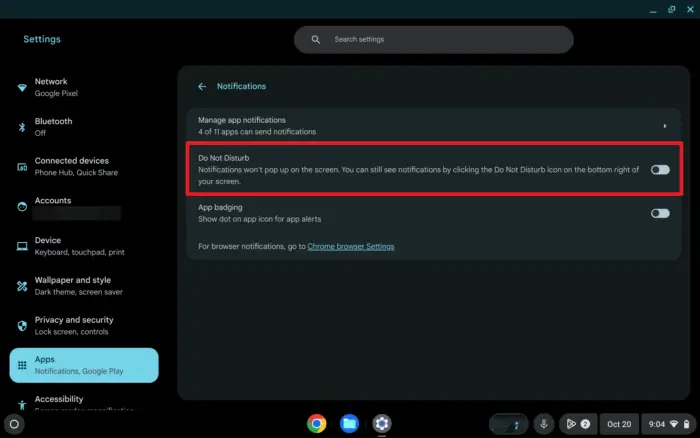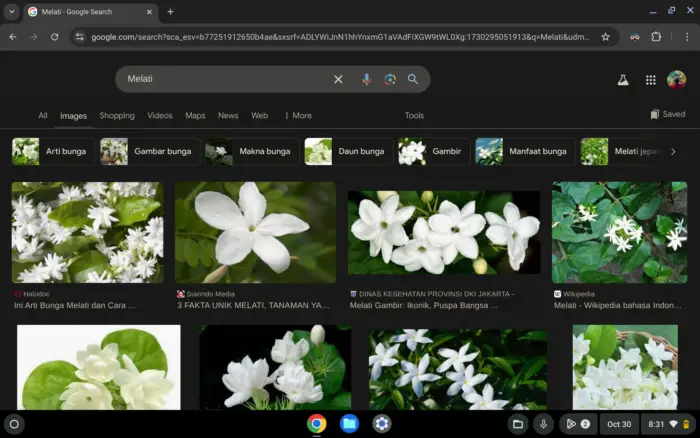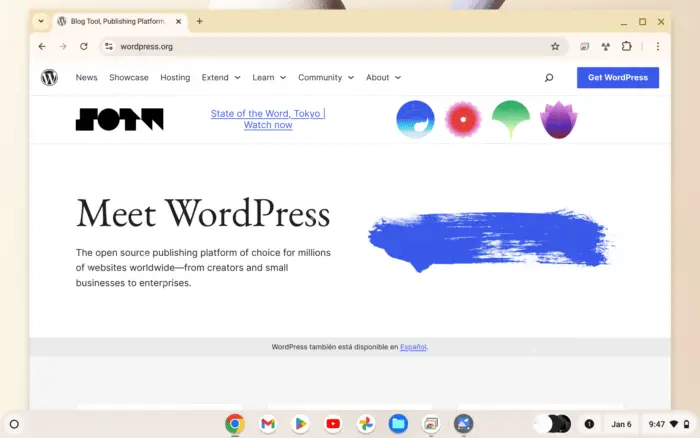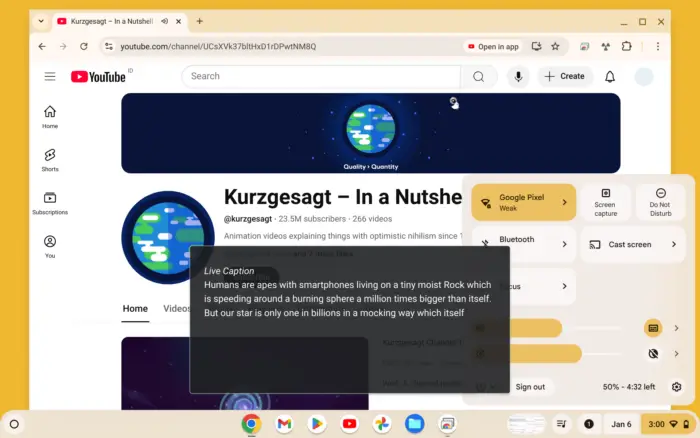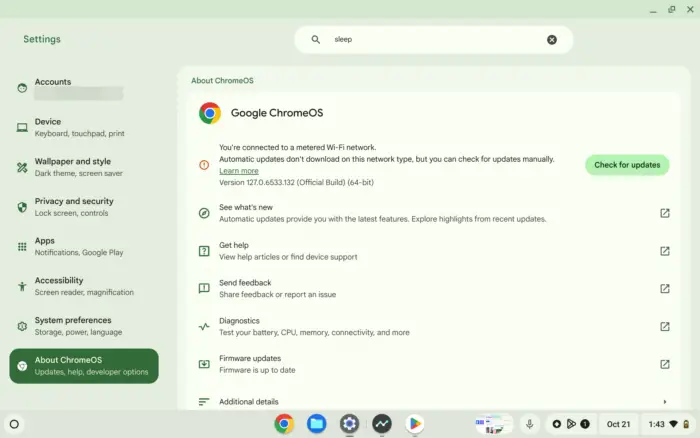Poin-poin utama:
- Aktifkan mode “Jangan ganggu” untuk mematikan semua notifikasi
- Atur notifikasi aplikasi melalui menu Pengaturan
- Kelola notifikasi web di browser Chrome
Kamu pernah merasa terganggu dengan notifikasi yang terus-menerus muncul di Chromebook? Aku tahu rasanya. Dulu, layarku selalu dipenuhi pesan-pesan yang sebagian besar tidak penting. Rasanya seperti dikejar-kejar oleh notifikasi sepanjang hari!
Tapi tenang, ada solusinya. Mari kita bahas cara mengelola notifikasi di Chromebook agar kita bisa fokus pada hal-hal yang benar-benar penting.
Daftar isi
Mengatur Notifikasi Aplikasi di Chromebook
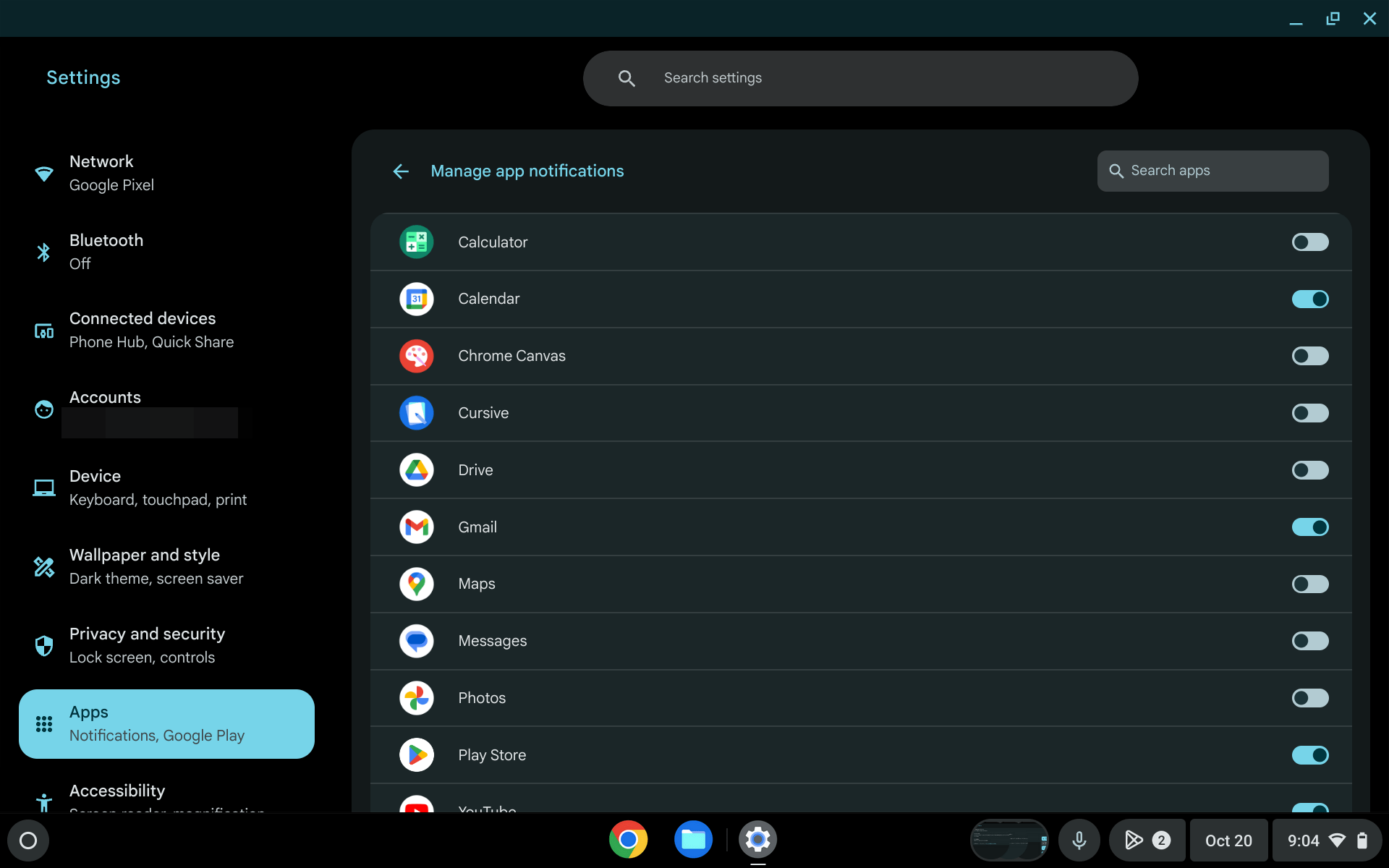
Langkah pertama untuk mengendalikan notifikasi adalah mengatur pengaturan aplikasi. Begini caranya:
- Klik Status Bar di pojok kanan bawah
- Buka Pengaturan (ikon roda gigi)
- Pilih Aplikasi di menu kiri
- Klik Notifikasi
Di sini kamu bisa mengaktifkan mode Jangan ganggu untuk mematikan semua notifikasi sekaligus.
Keren kan?
Tapi tunggu, ada lagi. Kamu juga bisa memilih aplikasi mana saja yang boleh mengirim notifikasi.
Mengelola Notifikasi Web di Chrome
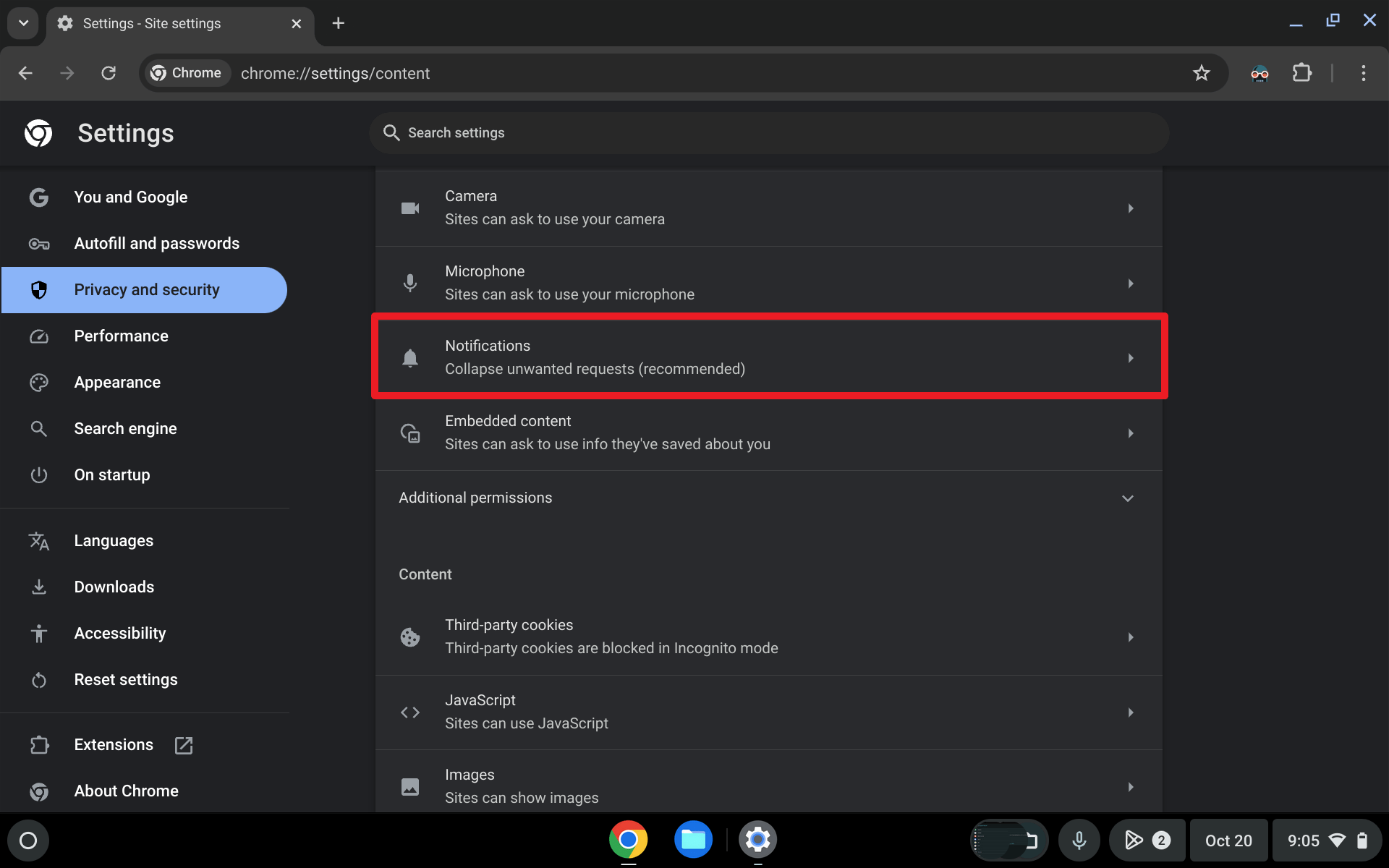
Bagaimana dengan notifikasi dari situs web? Tenang, itu juga bisa diatur:
- Buka Chrome
- Klik menu, pilih Pengaturan
- Di menu kiri, klik Privasi dan keamanan lalu Pengaturan situs
- Pilih Notifikasi
Di sini kamu bisa mengatur perilaku notifikasi web. Mau diizinkan, diblokir, atau ditampilkan lebih senyap? Terserah kamu.
Satu tips dariku: scroll ke bawah untuk melihat daftar situs yang diblokir dan diizinkan. Kamu bisa mengatur ulang pengaturan untuk setiap situs di sini.
Trik Tambahan untuk Produktivitas
Selain mengatur notifikasi, ada beberapa trik lain yang bisa meningkatkan produktivitasmu:
- Aktifkan Dark Mode untuk mengurangi kelelahan mata
- Gunakan ekstensi Chrome untuk manajemen waktu
- Atur workspace virtual untuk memisahkan pekerjaan dan hiburan
Dengan menerapkan tips-tips ini, Chromebook-mu akan jadi lebih rapi dan kamu bisa lebih fokus bekerja.
FAQ
Apakah mode “Jangan ganggu” akan memblokir semua notifikasi?
Tidak selalu. Beberapa notifikasi penting seperti peringatan pelanggaran kata sandi atau pemeriksaan privasi mungkin masih akan muncul.
Bagaimana cara cepat mengaktifkan mode “Jangan ganggu”?
Kamu bisa mengaktifkan mode ini langsung dari Status Bar. Praktis kan?
Apakah pengaturan notifikasi ini berlaku untuk semua akun di Chromebook?
Pengaturan notifikasi biasanya spesifik untuk setiap akun. Jadi, jika kamu punya beberapa akun di Chromebook, kamu perlu mengatur notifikasi untuk masing-masing akun.